Internet Explorer
Tenemos dos opciones para hacerlo:
-
Si está activa la barra de menú: Desde el menú Herramientas de la barra seleccionamos la última opción Opciones de Internet.
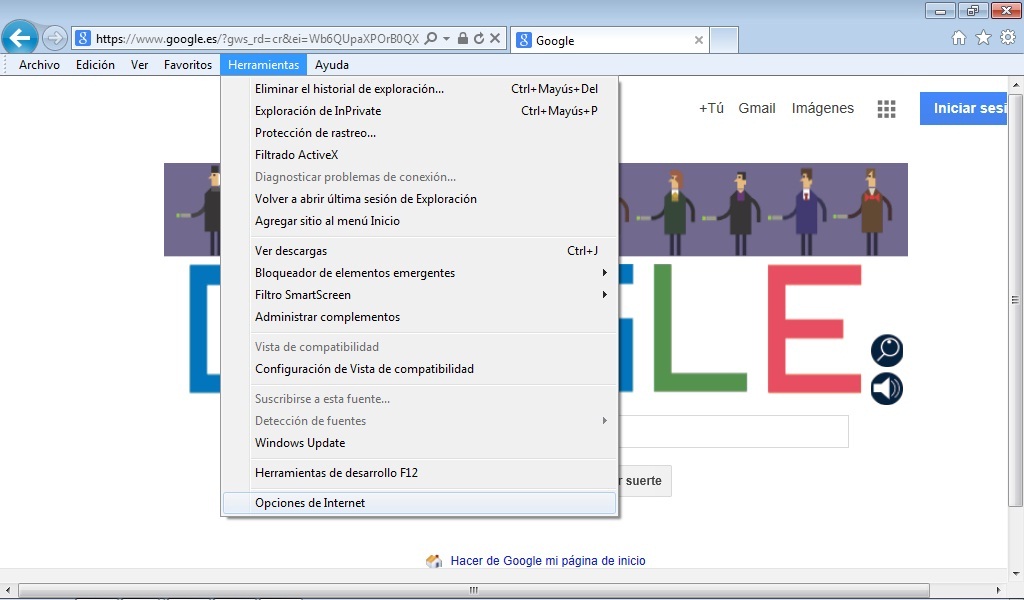
-
Si no está activa la barra de menú: Accederemos pinchando en el icono que está a la derecha de la estrella según se muestra en la imagen.
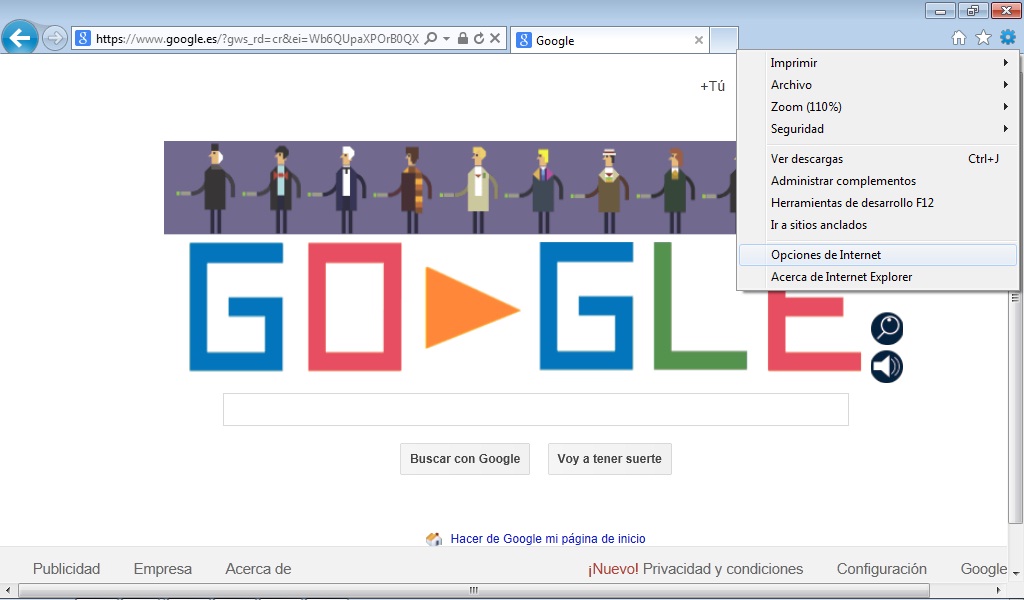
En cualquiera de los dos casos anteriores se nos abrirá la siguiente ventana.
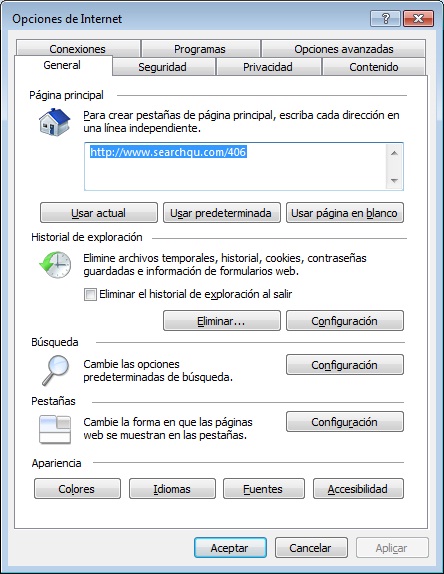
Nos fijamos en la primera parte de la ventana, que aparece bajo el título "Página de inicio".
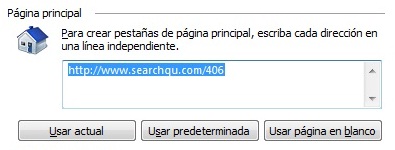
En el espacio en blanco donde indica "Dirección " es donde se escribe la dirección de la página que queremos que nos muestre al arrancar . Además, se nos ofrecen tres opciones más con los botones de la parte inferior:
-
Usar actual: Si pinchamos en esta opción se asigna como página de inicio la que en ese momento está abierta en el navegador. Nos evita escribir la dirección y los posibles errores que ello implica. Para utilizar esta opción, previamente debemos abrir la página.
-
Predeterminada: En este caso se asigna como inicio la página oficial de Microsoft.
-
Usar página en blanco: Con esta opción no se asigna ninguna página como inicio. El navegador queda a la espera de que el usuario escriba la URL de la página que desde visitar en la barra de direcciones.
Reflexión
¿Qué página web resulta óptima para ponerla como inicio?
Solución
Depende del tipo de navegación que se haga. Por ejemplo, si la mayor parte de las veces que nos conectamos lo hacemos para buscar información, podemos poner como página de inicio la de un buscador. Si lo hacemos buscando recursos educativos, podemos poner la página del programa Ramón y Cajal. Si se trata del ordenador de uso común en un centro educativo, podemos poner como página de inicio la del propio centro. Pero si el uso de Internet es variado, y cada conexión tiene un fin diferente (buscar información, ocio, buscar recursos educativos, ver las noticias,...) puede resultar práctico usar una página en blanco y escribir la dirección deseada cada vez que se hace la conexión.

No comments to display
No comments to display